Шрифты и форматирование для Visual Studio
Шрифт среды
Все шрифты в Visual Studio должны предоставляться пользователю для настройки. Это в основном делается на странице "Шрифты и цвета" в диалоговом окне "Параметры инструментов>". Ниже перечислены три основные категории параметров шрифта:
Шрифт среды — основной шрифт интегрированной среды разработки для интегрированной среды разработки, используемый для всех элементов интерфейса, включая диалоговые окна, меню, окна инструментов и окна документов. По умолчанию шрифт среды привязан к системным шрифту, который отображается как 9 pt Segoe UI в текущих версиях Windows. Использование одного шрифта для всех элементов интерфейса помогает обеспечить согласованный внешний вид шрифта во всей интегрированной среде разработки.
Текстовый редактор — элементы, которые отображаются в коде и других текстовых редакторах, можно настроить на странице текстового редактора в параметрах инструментов>.
Определенные коллекции — окна конструктора, которые предлагают настройку пользовательских элементов интерфейса, могут предоставлять шрифты, относящиеся к своей области конструктора, на странице параметров в разделе "Параметры инструментов>".
Настройка и изменение размера шрифта редактора
Пользователи часто увеличивают или масштабируют размер и (или) цвет текста в редакторе в соответствии с их предпочтениями, независимо от общего пользовательского интерфейса. Так как шрифт среды используется для элементов, которые могут отображаться в редакторе или конструкторе, важно отметить ожидаемое поведение при изменении одной из этих классификаций шрифтов.
При создании элементов пользовательского интерфейса, которые отображаются в редакторе, но не являются частью содержимого, важно использовать шрифт среды, а не текстовый шрифт, чтобы элементы изменялись предсказуемым образом.
Для текста кода в редакторе измените размер с помощью параметра шрифта кода и ответьте на уровень масштабирования текста редактора.
Все остальные элементы интерфейса должны быть привязаны к параметру шрифта среды и реагировать на любые глобальные изменения в среде. Среди прочего необходимо отметить следующие улучшения:
Текст в контекстных меню
Текст в украшении редактора, например текст меню лампочки, панель быстрого поиска редактора и переход к области
Текст метки в диалоговых окнах, например "Найти в файлах " или "Рефакторинг"
Доступ к шрифту среды
В коде Native или WinForms шрифт среды можно получить, вызвав метод IUIHostLocale::GetDialogFont после запроса интерфейса из SID_SUIHostLocale службы.
Для Windows Presentation Foundation (WPF) наследуйте класс диалогового окна из класса оболочки DialogWindow вместо класса WPF Window .
В XAML код выглядит следующим образом:
<ui:DialogWindow
x:Class"MyNameSpace.MyWindow"
xmlns="http://schemas.microsoft.com/winfx/2006/xaml/presentation"
xmlns:s="http://schemas.microsoft.com/winfx/2006/xaml"
xmlns:ui="clr-namespace:Microsoft.VisualStudio.PlatformUI;assembly=Microsoft.VisualStudio.Shell.11.0"
ShowInTaskbar="False"
WindowStartupLocation="CenterOwner"
Title="My Dialog">
</ui:DialogWindow>
Код позади:
internal partial class WebConfigModificationWindow : DialogWindow
{
}
(Замените Microsoft.VisualStudio.Shell.11.0 текущую версию библиотеки DLL MPF.)
Чтобы отобразить диалоговое окно, вызовите "ShowModal()" в классе.ShowDialog() ShowModal() задает правильное модальное состояние в оболочке, гарантирует, что диалоговое окно находится в центре родительского окна и т. д.
Вот ее код:
MyWindow window = new MyWindow();
window.ShowModal()
ShowModal возвращает логическое значение? (Логическое значение null) с параметром DialogResult, который можно использовать при необходимости. Возвращаемое значение имеет значение true, если диалоговое окно было закрыто с помощью OK.
Если вам нужно отобразить некоторый пользовательский интерфейс WPF, который не является диалогом и размещается в собственном HwndSourceокне, например всплывающем окне или дочернем окне WPF родительского окна Win32/WinForms, необходимо задать FontFamily FontSize и корневой элемент элемента WPF. (Оболочка задает свойства в главном окне, но они не будут унаследованы мимо HWND). Оболочка предоставляет ресурсы, к которым можно привязать свойства, как показано ниже.
<Setter Property="FontFamily" Value="{DynamicResource VsFont.EnvironmentFontFamily}" />
<Setter Property="FontSize" Value="{DynamicResource VsFont.EnvironmentFontSize}" />
Справочник по форматированию (масштабирование или полужирный шрифт)
Для некоторых диалогов требуется полужирный текст или размер, отличный от шрифта среды. Ранее шрифты, превышающие шрифт среды, были закодированы как "environment font +2" или аналогичные. Использование предоставленных фрагментов кода поддерживает мониторы с высоким уровнем DPI и гарантирует, что отображаемый текст всегда отображается в правильном размере и весе (например, light или Semilight).
Примечание.
Перед применением форматирования убедитесь, что вы следуют указаниям, приведенным в стиле текста.**
Чтобы масштабировать шрифт среды, задайте стиль TextBlock или Label, как показано. Каждый из этих фрагментов кода, правильно используемый, создаст правильный шрифт, включая соответствующие варианты размера и веса.
Где "vsui" является ссылкой на пространство Microsoft.VisualStudio.Shellимен:
xmlns:vsui="clr-namespace:Microsoft.VisualStudio.Shell;assembly=Microsoft.VisualStudio.Shell.14.0"
Шрифт среды 375 % + свет
Отображается как: 34 pt Segoe UI Light
Использование: (редкий) уникальный фирменный пользовательский интерфейс
Процедурный код: где textBlock находится ранее определенный TextBlock и label является ранее определенным меткой:
textBlock.SetResourceReference(TextBlock.StyleProperty,
VsResourceKeys.TextBlockEnvironment375PercentFontSizeStyleKey);
label.SetResourceReference(Label.StyleProperty,
VsResourceKeys.LabelEnvironment375PercentFontSizeStyleKey);
XAML: задайте стиль TextBlock или Label, как показано ниже.
<TextBlock Style="{DynamicResource {x:Static vsui:VsResourceKeys.TextBlockEnvironment375PercentFontSizeStyleKey}}">TextBlock: 375 Percent Scaling</TextBlock>
<Label Style="{DynamicResource {x:Static vsui:VsResourceKeys.LabelEnvironment375PercentFontSizeStyleKey}}">Label: 375 Percent Scaling</Label>
Шрифт среды 310 % + свет
Отображается как: 28 pt Segoe UI Light Use for: крупные заголовки диалогового окна подписи, основной заголовок в отчетах
Процедурный код: где textBlock находится ранее определенный TextBlock и label является ранее определенным меткой:
textBlock.SetResourceReference(TextBlock.StyleProperty,
VsResourceKeys.TextBlockEnvironment310PercentFontSizeStyleKey);
label.SetResourceReference(Label.StyleProperty,
VsResourceKeys.LabelEnvironment310PercentFontSizeStyleKey);
XAML: задайте стиль TextBlock или Label, как показано ниже.
<TextBlock Style="{DynamicResource {x:Static vsui:VsResourceKeys.TextBlockEnvironment310PercentFontSizeStyleKey}}">TextBlock: 310 Percent Scaling</TextBlock>
<Label Style="{DynamicResource {x:Static vsui:VsResourceKeys.LabelEnvironment310PercentFontSizeStyleKey}}">Label: 310 Percent Scaling</Label>
Шрифт среды 200 % + Semilight
Отображается как: 18 pt Segoe UI Semilight Use for: subheadings, titles in small and medium dialogs
Процедурный код: где textBlock находится ранее определенный TextBlock и label является ранее определенным меткой:
textBlock.SetResourceReference(TextBlock.StyleProperty,
VsResourceKeys.TextBlockEnvironment200PercentFontSizeStyleKey);
label.SetResourceReference(Label.StyleProperty,
VsResourceKeys.LabelEnvironment200PercentFontSizeStyleKey);
XAML: задайте стиль TextBlock или Label, как показано ниже.
<TextBlock Style="{DynamicResource {x:Static vsui:VsResourceKeys.TextBlockEnvironment200PercentFontSizeStyleKey}}">TextBlock: 200 Percent Scaling</TextBlock>
<Label Style="{DynamicResource {x:Static vsui:VsResourceKeys.LabelEnvironment200PercentFontSizeStyleKey}}">Label: 200 Percent Scaling</Label>
Шрифт среды 155 %
Отображается как: 14 pt Segoe UI Use for: заголовки разделов в хорошо пользовательском интерфейсе документа или отчетах
Процедурный код: где textBlock находится ранее определенный TextBlock и label является ранее определенным меткой:
textBlock.SetResourceReference(TextBlock.StyleProperty,
VsResourceKeys.TextBlockEnvironment155PercentFontSizeStyleKey);
label.SetResourceReference(Label.StyleProperty,
VsResourceKeys.LabelEnvironment155PercentFontSizeStyleKey);
XAML: задайте стиль TextBlock или Label, как показано ниже.
<TextBlock Style="{DynamicResource {x:Static vsui:VsResourceKeys.TextBlockEnvironment155PercentFontSizeStyleKey}}">TextBlock: 155 Percent Scaling</TextBlock>
<Label Style="{DynamicResource {x:Static vsui:VsResourceKeys.LabelEnvironment155PercentFontSizeStyleKey}}">Label: 155 Percent Scaling</Label>
Шрифт среды 133%
Отображается как: 12 pt Segoe UI Use for: small subheadings in signature dialogs and document well UI
Процедурный код: где textBlock находится ранее определенный TextBlock и label является ранее определенным меткой:
textBlock.SetResourceReference(TextBlock.StyleProperty,
VsResourceKeys.TextBlockEnvironment133PercentFontSizeStyleKey);
label.SetResourceReference(Label.StyleProperty,
VsResourceKeys.LabelEnvironment133PercentFontSizeStyleKey);
XAML: задайте стиль TextBlock или Label, как показано ниже.
<TextBlock Style="{DynamicResource {x:Static vsui:VsResourceKeys.TextBlockEnvironment133PercentFontSizeStyleKey}}">TextBlock: 133 Percent Scaling</TextBlock>
<Label Style="{DynamicResource {x:Static vsui:VsResourceKeys.LabelEnvironment133PercentFontSizeStyleKey}}">Label: 133 Percent Scaling</Label>
Шрифт среды 122 %
Отображается как: 11 pt Segoe UI Use for: section заголовки в диалоговых окнах подписи, верхние узлы в представлении дерева, навигация по вертикали вкладок
Процедурный код: где textBlock находится ранее определенный TextBlock и label является ранее определенным меткой:
textBlock.SetResourceReference(TextBlock.StyleProperty,
VsResourceKeys.TextBlockEnvironment122PercentFontSizeStyleKey);
label.SetResourceReference(Label.StyleProperty,
VsResourceKeys.LabelEnvironment122PercentFontSizeStyleKey);
XAML: задайте стиль TextBlock или Label, как показано ниже.
<TextBlock Style="{DynamicResource {x:Static vsui:VsResourceKeys.TextBlockEnvironment122PercentFontSizeStyleKey}}">TextBlock: 122 Percent Scaling</TextBlock>
<Label Style="{DynamicResource {x:Static vsui:VsResourceKeys.LabelEnvironment122PercentFontSizeStyleKey}}">Label: 122 Percent Scaling</Label>
Шрифт среды + полужирный
Отображается как: полужирный 9 pt Segoe UI Use for: labels and subheads in signature dialogs, reports и document well UI
Процедурный код: где textBlock находится ранее определенный TextBlock и label является ранее определенным меткой:
textBlock.SetResourceReference(TextBlock.StyleProperty,
VsResourceKeys.TextBlockEnvironmentBoldStyleKey);
label.SetResourceReference(Label.StyleProperty,
VsResourceKeys.LabelEnvironmentBoldStyleKey);
XAML: задайте стиль TextBlock или Label, как показано ниже.
<TextBlock Style="{DynamicResource {x:Static vsui:VsResourceKeys.TextBlockEnvironmentBoldStyleKey}}"> Bold TextBlock</TextBlock>
<Label Style="{DynamicResource {x:Static vsui:VsResourceKeys.LabelEnvironmentBoldStyleKey}}"> Bold Label</Label>
Локализуемые стили
В некоторых случаях локализаторы должны изменять стили шрифтов для разных языковых стандартов, например удаление полужирного шрифта из текста для восточноазиатских языков. Чтобы сделать локализацию стилей шрифтов возможным, эти стили должны находиться в RESX-файле. Лучший способ сделать это и по-прежнему изменять стили шрифтов в конструкторе форм Visual Studio — явно задавать стили шрифтов во время разработки. Хотя это создает полный объект шрифта и может нарушить наследование родительских шрифтов, для задания шрифта используется только свойство FontStyle.
Решение заключается в перехвате события формы FontChanged диалога. FontChanged В этом случае выполните все элементы управления и проверка, если задан их шрифт. Если он задан, измените его на новый шрифт на основе шрифта формы и предыдущего стиля шрифта элемента управления. Примером этого в коде является следующее:
private void Form1_FontChanged(object sender, System.EventArgs e)
{
SetFontStyles();
}
/// <summary>
/// SetFontStyles - This function will iterate all controls on a page
/// and recreate their font with the desired fontstyle.
/// It should be called in the OnFontChanged handler (and also in the constructor
/// in case the IUIService is not available so OnFontChange doesn't fire).
/// This way, when the VS shell font is given to us the controls that have
/// a different style for the font (bolded for example) will recreate their font
/// and use the VS shell font but with a style variation (bolded ...).
/// </summary>
protected void SetFontStyles()
{
SetFontStyles(this, this, this.Font);
}
protected static void SetFontStyles(Control topControl, Control parent, Font referenceFont)
{
foreach(Control c in parent.Controls)
{
if (c.Controls != null && c.Controls.Count > 0) {
SetFontStyles(topControl, c, referenceFont);
}
if (c.Font != topControl.Font) {
c.Font = new Font(referenceFont, c.Font.Style);
}
}
}
Этот код гарантирует, что при обновлении шрифта формы также будут обновлены шрифты элементов управления. Этот метод также должен вызываться из конструктора формы, так как диалоговое окно может не получить экземпляр IUIService и FontChanged событие никогда не срабатывает. FontChanged Подключение позволит диалоговым окнам динамически выбирать новый шрифт, даже если диалоговое окно уже открыто.
Тестирование шрифта среды
Чтобы пользовательский интерфейс использовал шрифт среды и учитывает параметры размера, откройте меню "Параметры > среды инструментов>" и выберите "Шрифт среды>" в раскрывающемся меню "Показать параметры для:".
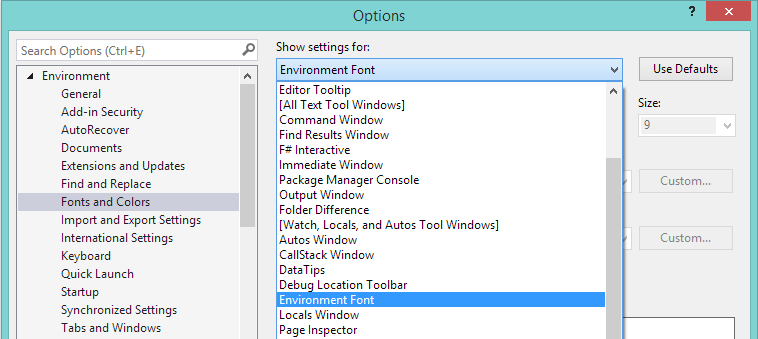
Параметры шрифтов и цветов в диалоговом окне "Параметры инструментов > "
Присвойте шрифту значение, отличное от значения по умолчанию. Чтобы убедиться, что пользовательский интерфейс не обновляется, выберите шрифт с засечками (например, Times New Roman) и задайте очень большой размер. Затем протестируйте пользовательский интерфейс, чтобы убедиться, что он уважает среду. Ниже приведен пример использования диалогового окна лицензии:
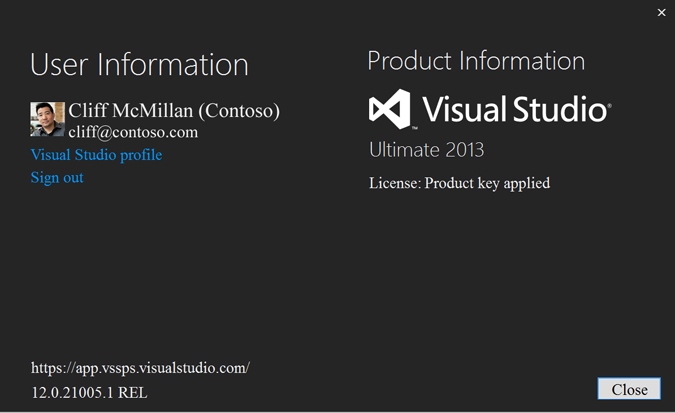
Пример текста пользовательского интерфейса, который не учитывает шрифт среды
В этом случае "Сведения о пользователе" и "Сведения о продукте" не учитывают шрифт. В некоторых случаях это может быть явным выбором дизайна, но это может быть ошибка, если явный шрифт не указан в рамках спецификаций redline.
Чтобы сбросить шрифт, нажмите кнопку "Использовать значения по умолчанию" в разделе " > Параметры > среды > " и "Цвета".
Стиль текста
Стиль текста относится к размеру шрифта, весу и регистру. Рекомендации по реализации см. в разделе "Шрифт среды".
Регистр текста
Все прописные
Не используйте все крышки для заголовков или меток в Visual Studio.
Все строчные регистры
Не используйте все строчные регистры для заголовков или меток в Visual Studio.
Предложение и заголовок дела
Текст в Visual Studio должен использовать регистр заголовка или вариант предложения в зависимости от ситуации.
| Используйте вариант заголовка для: | Используйте вариант предложения для: |
|---|---|
| Заголовки диалогов | Наклейки |
| Поля групп | Флажки |
| Пункты меню | Переключатели |
| Элементы контекстного меню | Элементы поля списка |
| Пуговицы | Строки состояния |
| Табличные метки | |
| Заголовки столбцов | |
| Подсказки |
Заголовок регистра
Заголовок является стилем, в котором первые буквы большинства или всех слов в фразе прописываются с прописной буквой. В Visual Studio заголовок используется для многих элементов, включая:
Подсказки. Пример: "Предварительный просмотр выбранных элементов"
Заголовки столбцов. Пример: "Системный ответ"
Пункты меню. Пример: "Сохранить все"
При использовании регистра заголовка ниже приведены рекомендации по тому, когда следует прописные слова и когда оставьте их строчным регистром:
| Верхний регистр | Комментарии и примеры |
|---|---|
| Все существительные | |
| Все команды | Включая "Is" и другие формы "быть" |
| Все наречия | Включая "Than" и "Когда" |
| Все прилагательные | Включая "Это" и "Это" |
| Все существительные | Включая притяжательное "Его", а также "Это", сокращение существительного "это" и глагола "is" |
| Первые и последние слова, независимо от частей речи | |
| Предпозиции, которые являются частью фразы команды | "Закрытие всех окон" или "Завершение работы системы" |
| Все буквы акронима | HTML, XML, URL,IDE, RGB |
| Второе слово в составном слове, если это существительное или правильное прилагательное, или если слова имеют равный вес | Перекрестная ссылка, предварительное программное обеспечение Майкрософт, доступ на чтение и запись, время выполнения |
| Нижний регистр | Примеры |
|---|---|
| Второе слово в составном слове, если оно является другой частью речи или частью изменения первого слова | Практическое руководство, взлет |
| Статьи, если только одно слово не является первым словом в названии | a, an, the |
| Сочетания координат | и, но, для, или или |
| Предпозиции с словами из четырех или меньше букв за пределами фразы глагола | в, на, как для, вне, на вершине |
| "To" при использовании в инфинитивной фразе | "Форматирование жесткого диска" |
Дело предложения
Дело предложения является стандартным методом прописи, в котором только первое слово предложения заглавно, наряду с любыми правильными существительными и существительным "Я". Как правило, дело о предложении проще для аудитории по всему миру читать, особенно когда содержимое будет переведено компьютером. Используйте вариант предложения для:
Сообщения строки состояния. Это простые, короткие и предоставляют только сведения о состоянии. Пример: "Загрузка файла проекта"
Все остальные элементы пользовательского интерфейса, включая метки, проверка поля, переключатели и элементы списка. Пример: "Выбор всех элементов в списке"
Форматирование текста
Форматирование текста по умолчанию в Visual Studio 2013 управляется шрифтом среды. Эта служба помогает обеспечить согласованный внешний вид шрифта в интегрированной среде разработки (интегрированная среда разработки), и его необходимо использовать для обеспечения согласованного взаимодействия с пользователями.
Размер по умолчанию, используемый службой шрифтов Visual Studio, поставляется из Windows и отображается как 9 pt.
Форматирование можно применить к шрифту среды. В этом разделе описывается, как и где использовать стили. Сведения о реализации см. в шрифте среды.
Полужирный текст
Полужирный текст используется в Visual Studio и должен быть зарезервирован для следующих элементов:
Метки вопросов в мастерах
назначение активного проекта в Обозреватель решений
Переопределенные значения в окне инструментов "Свойства"
некоторые события в раскрывающихся списках редактора Visual Basic
содержимое, созданное сервером в структуре документа для веб-страниц
Заголовки разделов в сложном диалоговом окне или пользовательском интерфейсе конструктора
Курсив
Visual Studio не использует курсив или полужирный курсивный текст.
Color
Синий зарезервирован для гиперссылок (навигации и команд) и никогда не должен использоваться для ориентации.
Более крупные заголовки (шрифт среды x 155% или больше) можно цветить в следующих целях:
Предоставление визуальной привлекательности для подписи пользовательского интерфейса Visual Studio
Чтобы привлечь внимание к определенной области
Чтобы обеспечить облегчение от стандартного темно-серого или черного цвета текста среды
Цвет в заголовках должен использовать существующие цвета фирменной символики Visual Studio, в первую очередь основной фиолетовый, #FF68217A.
При использовании цвета в заголовках необходимо придерживаться рекомендаций по цвету Windows, включая коэффициент контрастности и другие рекомендации по специальным возможностям.
Размер шрифта
Дизайн пользовательского интерфейса Visual Studio предоставляет более легкий внешний вид с большим пробелом. По возможности хром и заголовки были сокращены или удалены. Хотя плотность информации является требованием в Visual Studio, типография по-прежнему важна, с акцентом на более открытые интервалы строк и вариацию размеров шрифтов и весов.
В приведенных ниже таблицах содержатся сведения о конструкторе и визуальные примеры для шрифтов отображения, используемых в Visual Studio. Некоторые варианты шрифта отображения имеют как размер, так и вес, например Semilight или Light, закодированные в их внешний вид.
Фрагменты кода реализации для всех шрифтов отображения можно найти в справочнике по форматированию (масштабированию и полужирным шрифтам).
Шрифт среды 375 % + свет
| Использование | Внешний вид |
|---|---|
| Использование: редко. Уникальный фирменный пользовательский интерфейс. Сделайте следующее: — использование варианта предложения - Всегда используйте легкий вес Не делайте следующего: — Используется для пользовательского интерфейса, отличного от пользовательского интерфейса подписи, например начальной страницы - Полужирный, курсив или полужирный курсив — Используется для текста текста — Использование в окнах инструментов |
Отображается как: 34 pt Segoe UI Light Визуальный пример: В настоящее время не используется. Может использоваться на начальной странице Visual Studio 2017. |
Шрифт среды 310 % + свет
| Использование | Внешний вид |
|---|---|
| Использование. — более крупный заголовок в диалоговых окнах сигнатуры — основной заголовок отчета Сделайте следующее: — использование варианта предложения - Всегда используйте легкий вес Не делайте следующего: — используется для пользовательского интерфейса, отличного от пользовательского интерфейса подписи - Полужирный, курсив или полужирный курсив — Используется для текста текста — Использование в окнах инструментов |
Отображается как: 28 pt Segoe UI Light Визуальный пример: 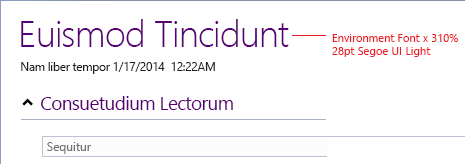 |
Шрифт среды 200 % + Semilight
| Использование | Внешний вид |
|---|---|
| Использование. -Подзаголовки — Заголовки в небольших и средних диалоговых окнах Сделайте следующее: — использование варианта предложения — Всегда используйте полусветный вес Не делайте следующего: - Полужирный, курсив или полужирный курсив — Используется для текста текста — Использование в окнах инструментов |
Отображается как: 18 pt Segoe UI Semillight Визуальный пример:  |
Шрифт среды 155 %
| Использование | Внешний вид |
|---|---|
| Использование. — заголовки разделов в пользовательском интерфейсе документа -Отчеты Do: Use sentence case Не делайте следующего: - Полужирный, курсив или полужирный курсив — Используется для текста текста — Использование в стандартных элементах управления Visual Studio — Использование в окнах инструментов |
Отображается как: 14 pt Segoe UI Визуальный пример: 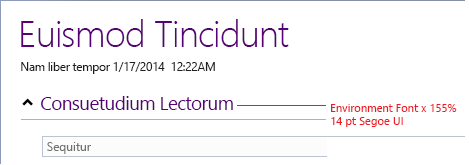 |
Шрифт среды 133%
| Использование | Внешний вид |
|---|---|
| Использование. — небольшие подзаголовок в диалоговых окнах подписи — небольшие подзаголовок в пользовательском интерфейсе документа Do: Use sentence case Не делайте следующего: - Полужирный, курсив или полужирный курсив — Используется для текста текста — Использование в стандартных элементах управления Visual Studio — Использование в окнах инструментов |
Отображается как: 12 pt Segoe UI Визуальный пример: 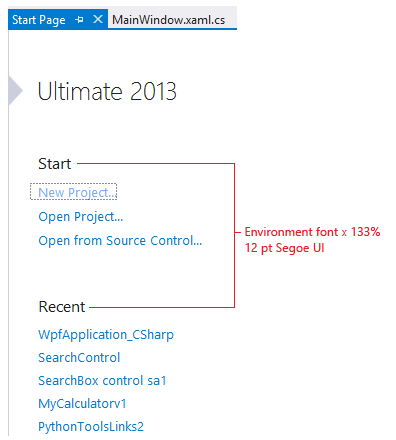 |
Шрифт среды 122 %
| Использование | Внешний вид |
|---|---|
| Использование. — заголовки разделов в диалоговых окнах подписи — верхние узлы в представлении дерева — навигация по вертикали табуляции Do: Use sentence case Не делайте следующего: - Полужирный, курсив или полужирный курсив — Используется для текста текста — Использование в стандартных элементах управления Visual Studio — Использование в окнах инструментов |
Отображается как: 11 pt Segoe UI Визуальный пример: 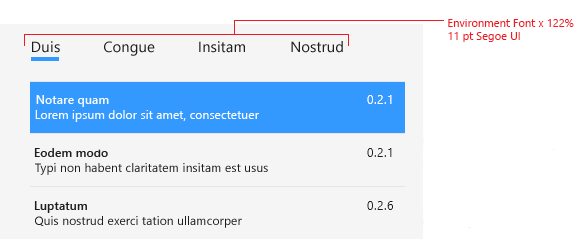 |
Шрифт среды + полужирный
| Использование | Внешний вид |
|---|---|
| Использование. — Метки и подзаголовки в диалоговых окнах подписи — метки и подзаголовки в отчетах — метки и подзаголовок в пользовательском интерфейсе документа Сделайте следующее: — использование варианта предложения — Использование полужирного веса Не делайте следующего: - Курсив или полужирный курсив — Используется для текста текста — Использование в стандартных элементах управления Visual Studio — Использование в окнах инструментов |
Отображается как: полужирный 9 pt Segoe UI Визуальный пример: 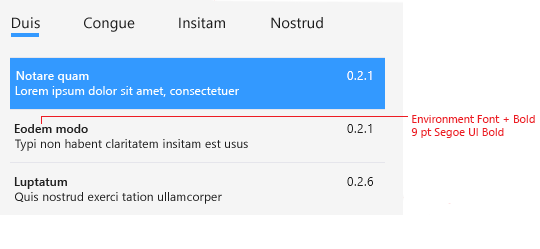 |
Шрифт среды
| Использование | Внешний вид |
|---|---|
| Использование: все остальные тексты Do: Use sentence case Не: курсив или полужирный курсив |
Отображается как: 9 pt Segoe UI Визуальный пример: 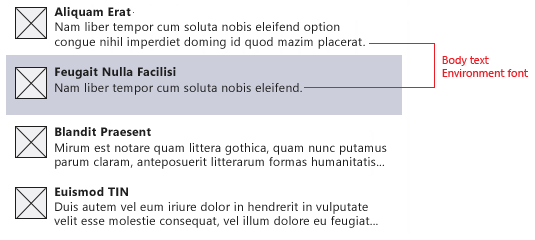 |
Заполнение и интервалы
Заголовки требуют пространства вокруг них, чтобы дать им соответствующий акцент. Это пространство зависит от размера точки и того, что еще находится рядом с заголовком, например горизонтальное правило или строка текста в шрифте среды.
Идеальное заполнение для заголовка должно быть 90 % пространства высоты символа столицы. Например, заголовок 28 pt Segoe UI Light имеет заголовок с высотой 26 пт, а заполнение должно быть примерно 23 пт или около 31 пикселей.
Минимальное пространство вокруг заголовка должно составлять 50 % высоты символа столицы. Меньше места можно использовать, если заголовок сопровождается правилом или другим элементом с жесткой настройкой.
Полужирный текст шрифта среды должен соответствовать интервалам высоты линии по умолчанию и заполнению.